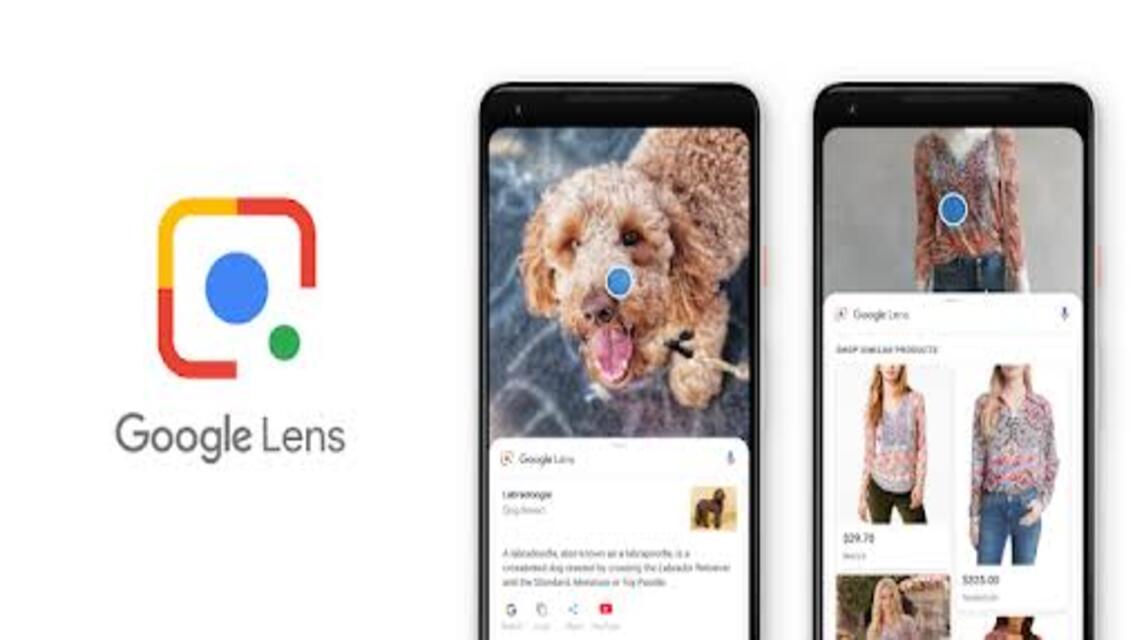Google selalu menghadirkan fitur-fitur terbaru yang bisa menjadi solusi bagi para penggunanya. Salah satu fiturnya adalah Google Lens Scan.
Banyak pengguna yang mencari sesuatu secara manual, namun kini Google memberikan kemudahan bagi para penggunanya untuk menemukan sesuatu yang dicari atau dibutuhkan menggunakan gambar.
Dengan menggunakan Google Lens Scan, para pengguna bisa memanfaatkannya untuk mencari sesuatu di Internet dengan sangat mudah, baik melalui PC ataupun smartphone.
Nah, bagi kamu yang belum sempat mencoba Google Lens Scan, kamu bisa baca dulu artikel ini untuk mengetahui informasinya hingga cara menggunakannya.
Baca juga: Cara Menonaktifkan Safesearch Google di Browser PC dan HP
Google Lens Scan
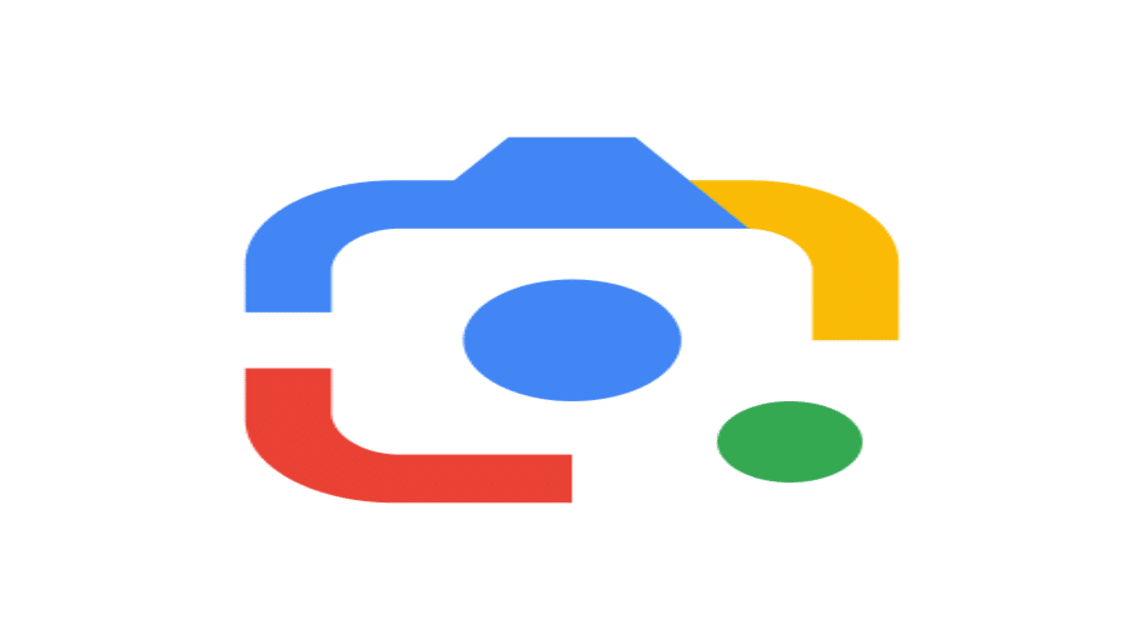
Melansir dari lens.google, Google Lens merupakan fitur pencarian berbasis kamera yang mendeteksi informasi dari gambar, teks dan barcode.
Google Lens juga merupakan platform pintar yang mampu menyalin dan menerjemahkan teks, mengidentifikasi gambar atau lokasi hingga menemukan objek yang mirip.
Selain itu juga, Google Lens ini juga bsia membantu kita untuk menemukan informasi yang dicari atau dibutuhkan melalui sebuah gambar.
Cara kerja Google Lens sangat simpel. Yaitu, membandingkan objek pada gambar yang dicari terhadap gambar lainnya dan memberikan ranking berdasarkan kemiripan atau relevansi dengan objek gambar aslinya.
Ditambah lagi, dari gambar tersebut Google Lens juga menggunakan sinyal yang bisa mendeteksi teks, barcode, lokasi, bahasa, toko dan tugas sekolah atau kuliah.
Dari hasil analisanya, nantinya Google akan menampilkan hasil yang sesuai dengan penelusuran tersebut.
Tak hanya bisa digunakan pada smartphone, tapi Google Lens juga bisa digunakan melalui PC yang membantu pengguna untuk mencari informasi yang dibutuhkan dengan mudah.
Baca juga: Keren! Inilah Fitur Google Translate yang Jarang Digunakan
Fungsi Google Lens Scan
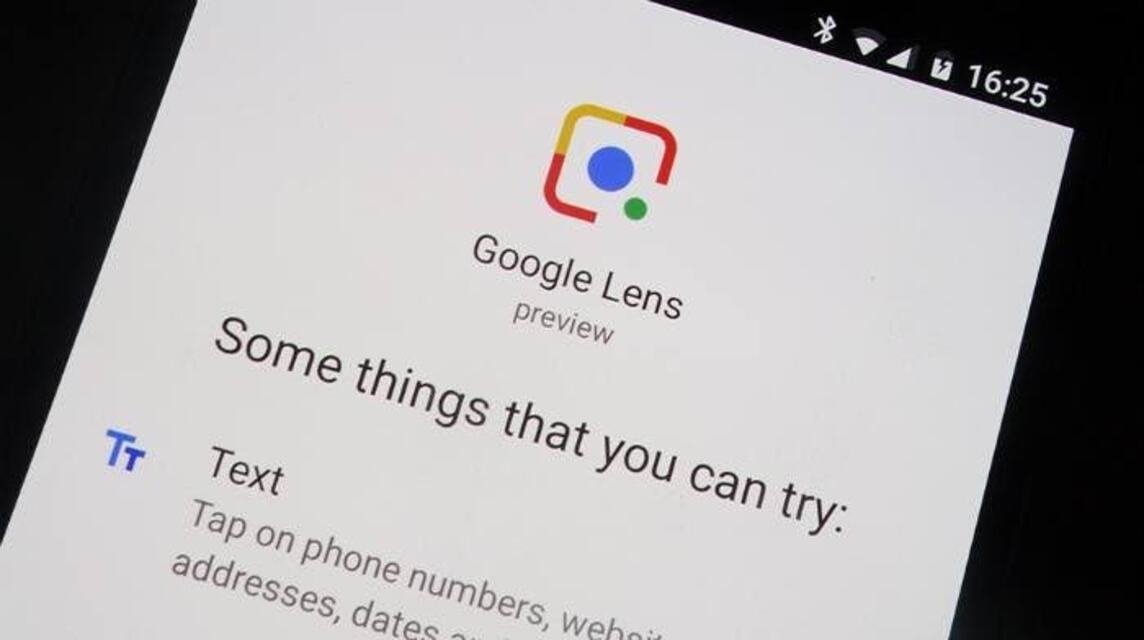
Adapun fungsi dari Google Lens yang bisa kamu ketahui yaitu sebagai berikut:
Memberikan Informasi yang Dicari
Sebagai fungsi yang pertama, Google Lens digunakan untuk mencari informasi dari sebuah gambar dengan cepat.
Pada fitur ‘Search’, nantinya Google akan menampilkan sumber-sumber yang relevan sehingga kamu bisa memilih informasi yang ingin diketahui.
Bisa Scan Barcode
Selain itu juga, ternyata Google Lens juga bisa scan barcode. Kamu bisa scan sebuah barcode pada fitur ‘Search’ untuk mendapatkan informasi dari barcode tersebut.
Biasanya barcode ini akan mengarahkanmu pada sebuah link kuesioner atau informasi lainnya secara detail.
Mendeteksi Teks
Mungkin bagi kamu yang sedang membaca sebuah buku atau artikel lain tapi tak tahu istilah yang dicari, kamu bisa menggunakan Google Lens ini untuk mendapatkan istilah tersebut.
Hanya dengan mengupload gambar pada fitur ‘Text’ di Google Lens, nantinya Google akan mendeteksi kalimat yang ada disana dan kamu bisa menandai kata atau istilah yang ingin kamu ketahui sehingga Google akan memberikan sumber yang relevan.
Menerjemahkan Bahasa
Pada Google Lens sendiri terdapat fitur ‘Translate’, dimana kamu bisa menerjemahkan bahasa asing.
Dari sebuah gambar, Google Lens akan memberikan terjemahan bahasa asing secara cepat kedalam bahasa yang kamu pilih.
Membantu Menyelesaikan Tugas Sekolah atau Kuliah
Bagi kamu yang masih pelajar atau mahasiswa, kamu juga bisa memanfaatkan Google Lens Scan ini.
Hanya dengan menggunakan fitur ‘Homework’ pada Google Lens, kamu bisa memperoleh jawaban dari soal yang ada pada gambar tersebut sehingga kamu bisa mengerjakan PR atau tugas kuliah dengan mudah.
Tenang saja, Google Lens mampu mengerjakan seluruh materi pelajaran, mulai dari Matematika, Sains, Sejarah, Teknologi dan masih banyak lagi dan tentunya mendukung semua bahasa.
Memberikan Informasi Produk
Bagi kamu yang sering belanja online, tapi kamu lupa nama barang-nya dan kamu hanya memiliki gambarnya.
Kamu tak perlu tanya pemilik tokonya, tapi kamu bisa menggunakan fitur ‘Shopping’ Google Lens untuk mengetahui nama dari barang tersebut dan nantinya Google akan merekomendasikan toko online yang menjual barang yang kamu cari.
Menemukan Lokasi
Bagi kamu yang mungkin pemasaran dengan sebuah lokasi atau tempat, tapi hanya memiliki gambarnya saja. Kamu bisa memanfaatkan fitur ‘Place’ pada Google Lens.
Apabila kamu mengupload gambar tersebut, nanti Google akan memberi tahu tentang lokasi tersebut secara cepat.
Baca juga: Cara Mudah Aktifkan Google Find My Device di 2024!
Cara Menggunakan
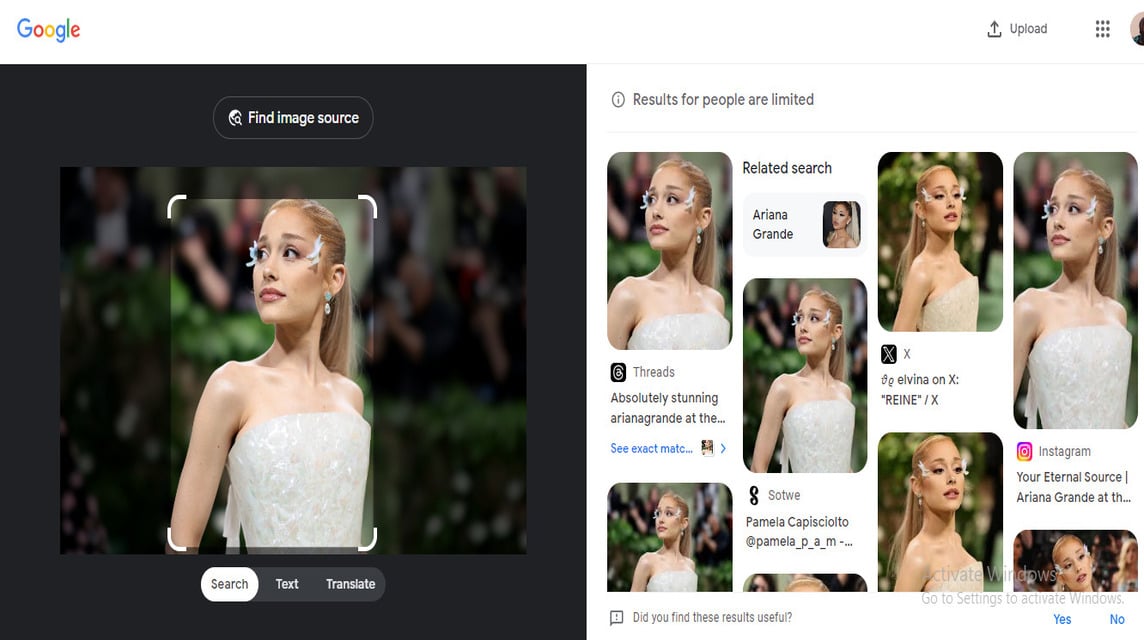
Bagi kamu yang masih bingung atau bahkan penasaran ingin mencoba Google Lens Scan, kamu bisa mengikuti langkah-langkahnya dibawah ini:
Smartphone
Apabila kamu menggunakan smartphone Android atau iOS, kamu bisa mengikuti langkahnya sebagai berikut:
Android dan iOS
- Buka aplikasi Google/Google Lens.
- Klik Ikon Kamera.
- Pilih Gambar dari Galeri atau Ambil Foto.
- Nantinya, kamu akan berada di fitur ‘Search‘ dan akan memperoleh gambar yang relevan.
- Kamu bisa Geser ke Kiri dan Kanan untuk mendapatkan informasi lain seperti ‘Translate’, ‘Text’, ‘Homework’, ‘Shopping’, dan ‘Place’.
- Selesai.
PC
Apabila kamu menggunakan PC, kamu bisa mengikuti langkahnya sebagai berikut:
Menggunakan Gambar
- Buka Google/Google Chrome.
- Klik ikon Kamera.
- Klik Upload Gambar.
- Pilih Gambar.
- Klik Search.
- Selesai.
Menggunakan URL
- Buka Google/Google Chrome.
- Klik ikon Kamera.
- Klik Masukkan URL Gambar dan Tempelkan Link Gambar.
- Klik Search.
- Selesai.
Baca juga: Cara Logout Akun Google di HP
Buat kamu yang mau top up game atau membeli produk digital dengan harga murah dan cepat, langsung aja ke VCGamers Marketplace ya!